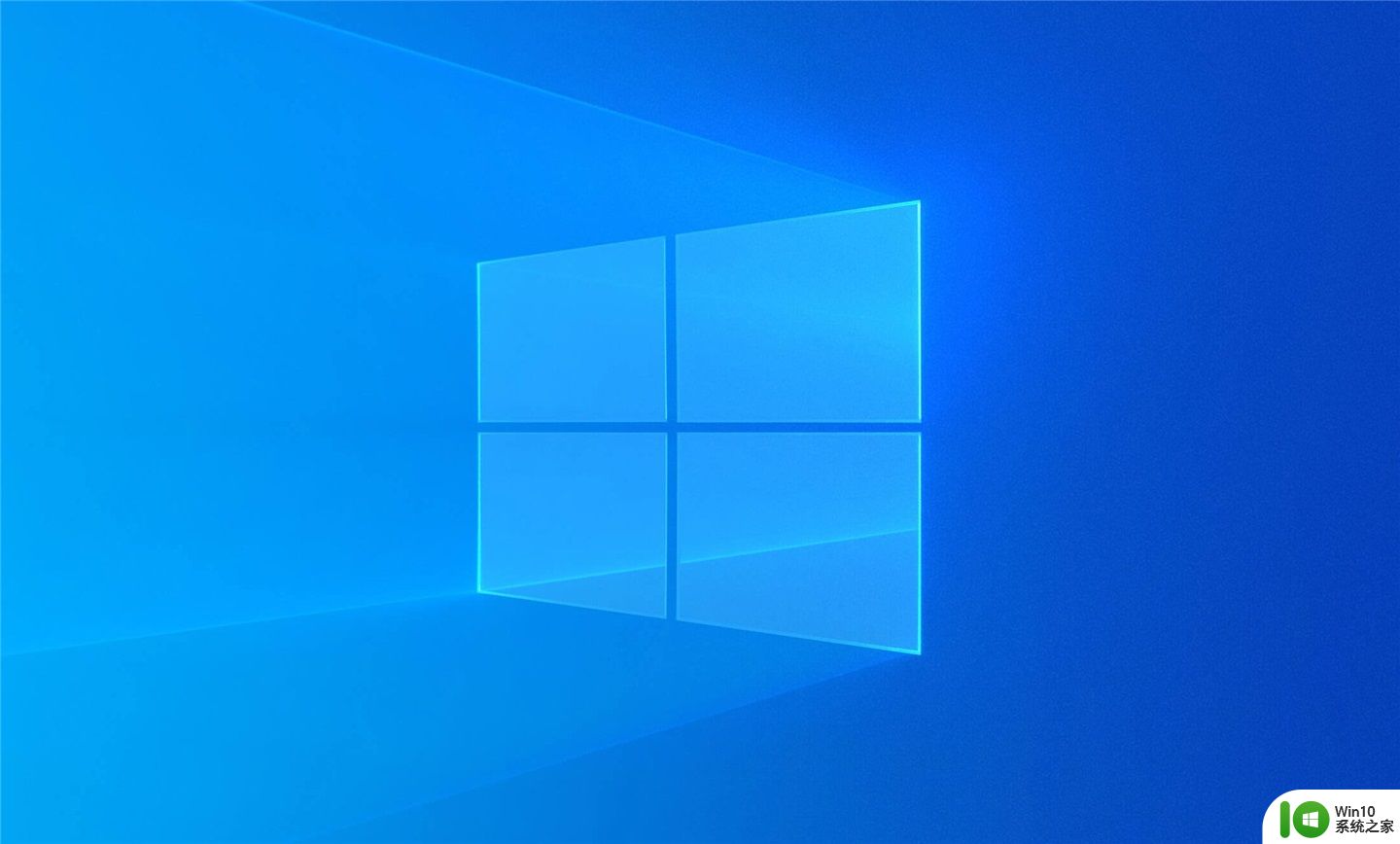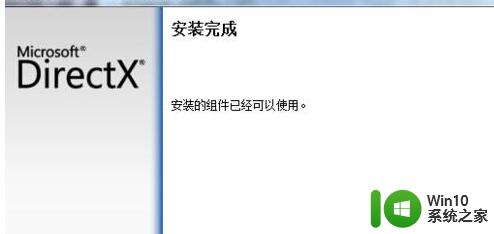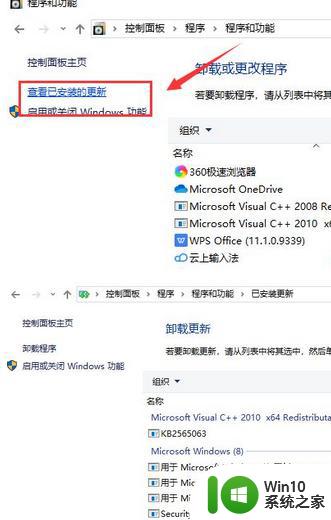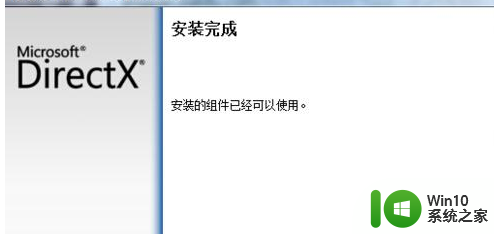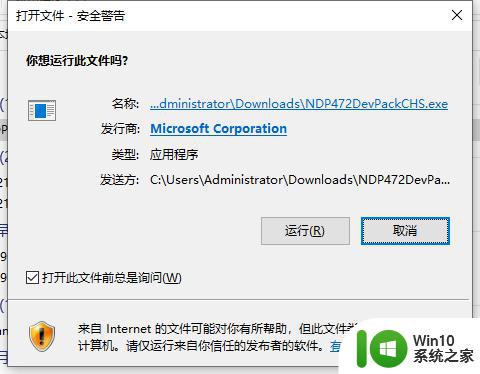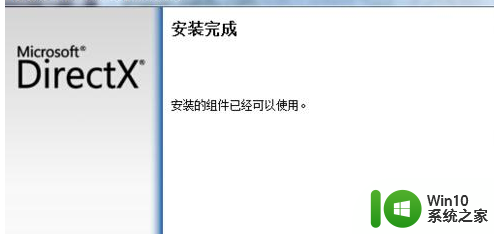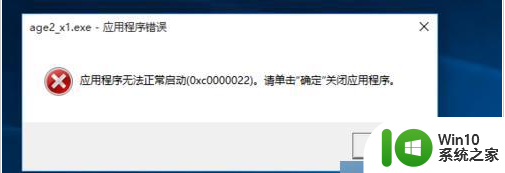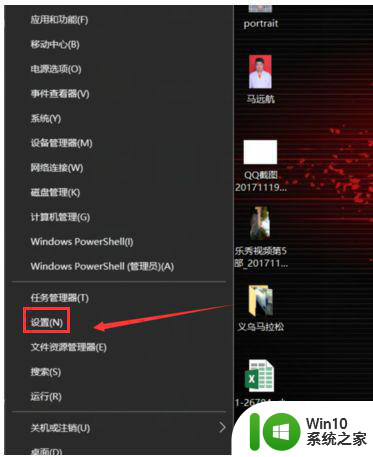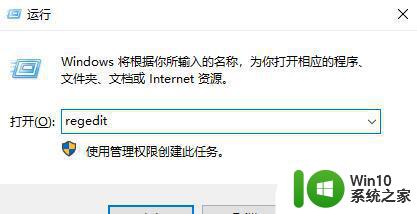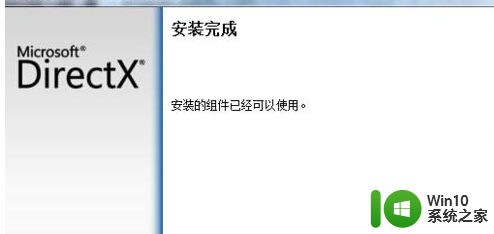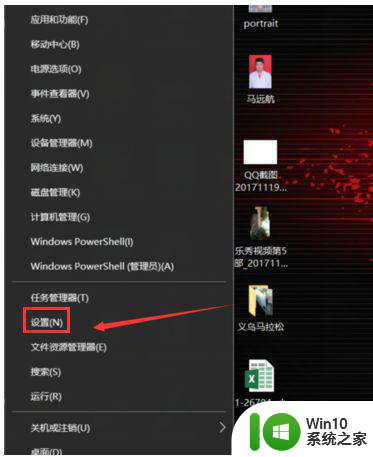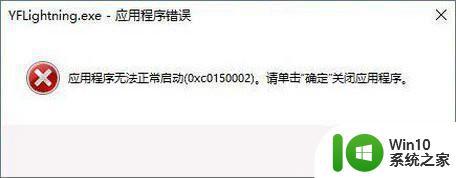win10打开pr提示应用程序无法正常启动(0xc000007b)解决方法 win10 pr应用程序无法正常启动(0xc000007b)怎么办
更新时间:2024-05-30 09:36:27作者:yang
在使用Win10打开PR时,可能会遇到应用程序无法正常启动的问题,错误代码为0xc000007b,这种情况通常是由于系统文件损坏或缺失导致的。要解决这个问题,可以尝试重新安装PR应用程序、更新显卡驱动程序、安装缺失的系统组件或者运行系统文件检测修复工具等方法来解决。希望以上方法能帮助您顺利解决Win10 PR应用程序无法正常启动的问题。
具体方法:
1、打开电脑搜索输入cmd.exe,选择以管理员身份运行,跳出提示框时选择继续。
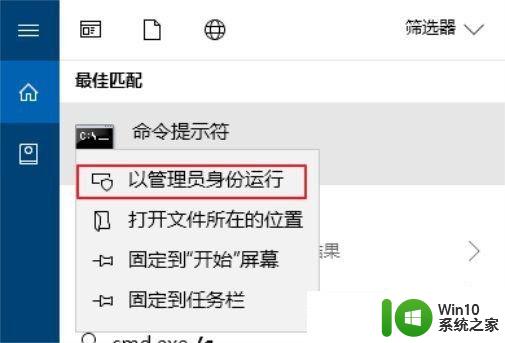
2、键入sfc /scannow ,然后按 Enter。系统开始扫描,请您耐心等待几分钟。
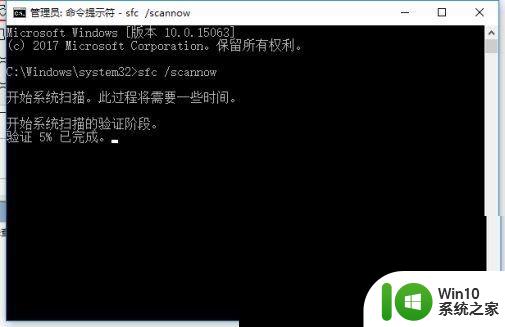
3、修复完成后,重新打开软件就不会再出现警告了。
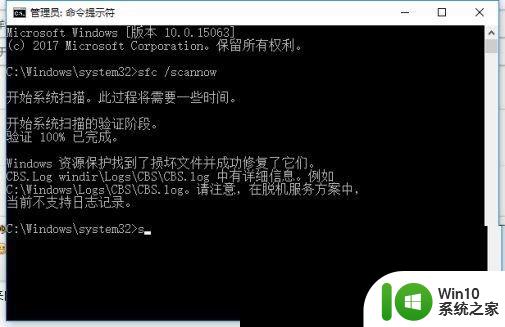
这款软件能自动完成校验、检测、修复、注册的功能,十分简便易用。修复完成之后,重启一般可以解决这个问题。
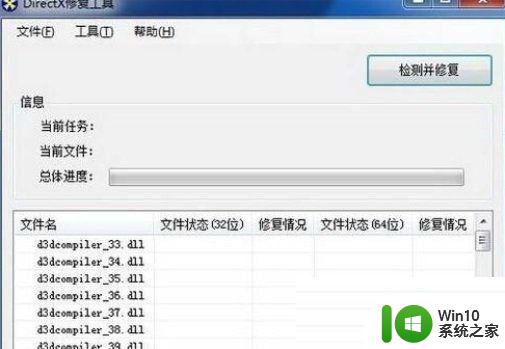
以上就是win10打开pr提示应用程序无法正常启动(0xc000007b)解决方法的全部内容,有需要的用户就可以根据小编的步骤进行操作了,希望能够对大家有所帮助。